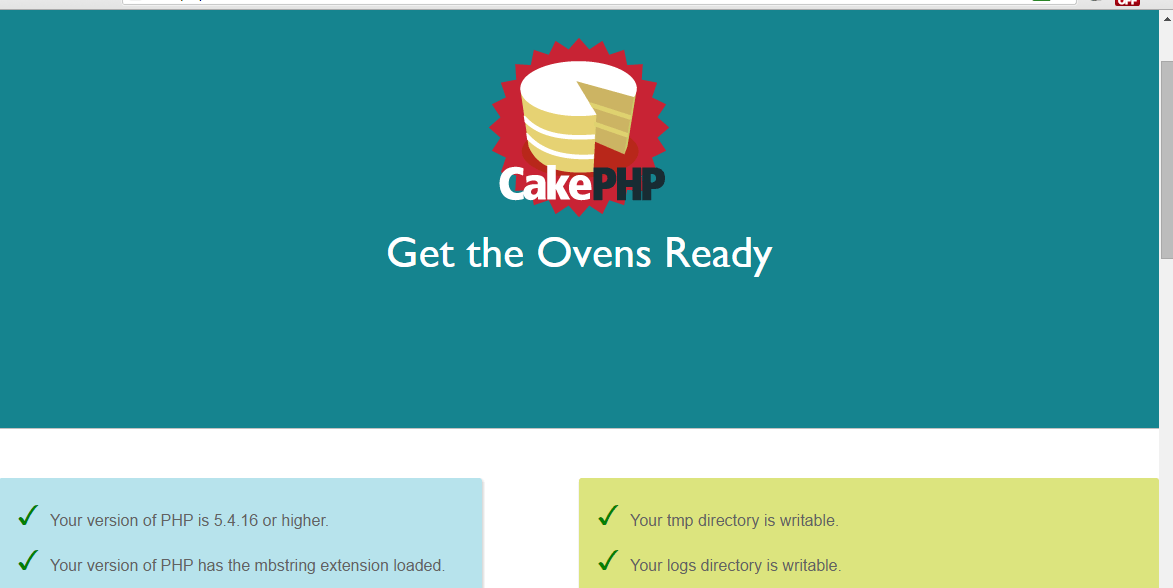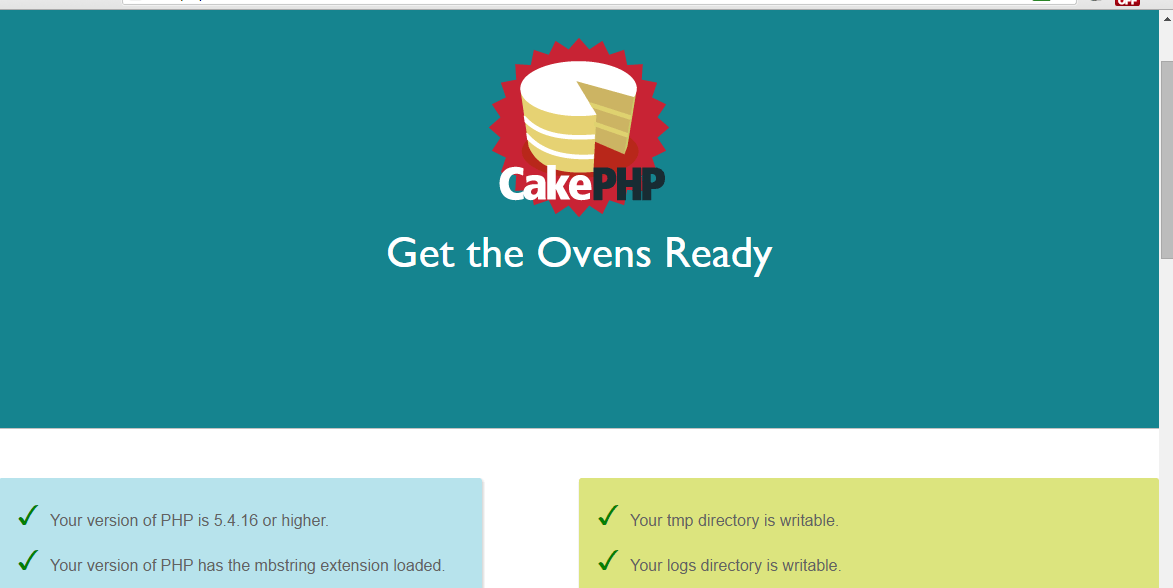
Cara Setup CakePHP 3.0 Di Linux
CakePHP adalah framework PHP yang dipakai untuk membangun aplikasi web secara cepat. Saat ini CakePHP sudah merilis versi terbarunya yaitu 3.X dengan berbagai perubahan untuk kecepatan dan keamanan yang lebih baik. Artikel ini akan membantu kamu dalam men-setup CakePHP 3.0 di sistem berbasis Linux.
Requirement
- PHP 5.4.16 atau yang lebih tinggi
- PHP mbstring extension
- PHP intl extension
- MySQL (5.1.10 atau yang lebih tinggi)
1. Instalasi LAMP Server
LAMP adalah singkatan untuk Linux, Apache, MySQL dan PHP. Gunakan perintah di bawah ini untuk men-setup LAMP pada sistem Linux kamu.
CentOS / RHEL dan Fedora # yum install httpd mysql-server php php-mysql php-mbstring php-intl Ubuntu dan Debian $ sudo apt-get install apache2 mysql-server php5 php5-mysql php5-mbstring php5-intl
2. Instalasi Composer
Sekarang CakePHP sudah mendukung composer untuk mengelola dependencies. Jadi pertama kali kita perlu menginstal Composer dengan menjalakan perintah berikut ini.
$ curl -sS https://getcomposer.org/installer | php $ mv composer.phar /usr/local/bin/composer $ chmod +x /usr/local/bin/composer
3. Membuat Aplikasi CakePHP
Setelah menginstal composer di komputer Linux kamu. Saat kita akan membuat projek CakePHP yang diberi nama “MyApp” menggunakan composer dengan perintah berikut ini.
$ composer create-project --prefer-dist cakephp/app MyApp
Lalu saatnya kita akan mengeset hak akses untuk file projek. Untuk pengguna CentOS, Apache berjalan dengan user “apache” dan untuk Debian, Apache berjalan dengan user “www-data”. Mari kita ubah kepemilikan filenya.
$ chown -R apache:apache MyApp $ chmod -R 755 MyApp
4. Setup Database CakePHP
Pada artikel ini kami menggunakan MySQL sebagai server database. Pertama, jalankan perintah berikut ini untuk membuat database MySQL.
# mysql -u root -p Enter password: mysql> CREATE DATABASE mydb; mysql> GRANT ALL ON mydb.* to 'myuser'@'localhost' IDENTIFIED BY '_password_'; mysql> FLUSH PRIVILEGES; mysql> quit
Sekarang edit file konfigurasi di config/app.php dan cari setingan database kamu. Ubah sesuai informasi database kamu.
'Datasources' => [ 'default' => [ 'className' => 'Cake\Database\Connection', 'driver' => 'Cake\Database\Driver\Mysql', 'persistent' => false, 'host' => 'localhost', //'port' => 'nonstandard_port_number', 'username' => 'myuser', 'password' => '_password_', 'database' => 'mydb', 'encoding' => 'utf8', 'timezone' => 'UTC', 'cacheMetadata' => true,
5. Setup Web Server Virtual Host
Sekarang waktunya untuk membuat virtual host di Apache. Edit file konfigurasi Apache kamu atau membuat file terpisah, mana yang cocok dan mudah bagi kamu.
<VirtualHost *:80> ServerAdmin webmaster@teknohere.com ServerName cakephp.teknohere.com DocumentRoot /var/www/html/MyApp <Directory /var/www/html/MyApp> Allowoverride All </Directory> </VirtualHost>
6. Verifikasi Setup
Setelah membuat semua konfigurasi di atas, mari kita restart server Apache menggunakan perintah berikut ini.
CentOS/RHEL and Fedora: # service httpd restart Ubuntu and Debian: $ service apache2 restart
Sekarang, coba kamu akses website tadi, misalnya cakephp.teknohere.com sesuai dengan yang kamu konfigurasikan ServerName. Hasilnya akan terlihat seperti screenshot di bawah ini jika sukses.